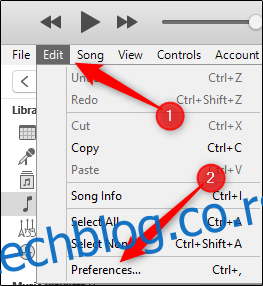Једна од чари ПоверПоинт-а је његова способност пуштања музике током презентације. Додавање музике у вашу презентацију је једноставно, али коришћење песме из ваше иТунес библиотеке захтева неколико додатних корака. Ево како да користите иТунес музику у ПоверПоинт-у.
Претварање иТунес-ових ААЦ датотека у МП3
Када купите песму у иТунес продавници, она стиже у вашу библиотеку као ААЦ датотека од 256 кбпс. Нема аргумента да овај формат датотеке није популаран. Као што сте можда претпоставили, ПоверПоинт не подржава ову врсту датотеке. Дакле, како користите музику из иТунес библиотеке у својој презентацији? Мораћете да конвертујете датотеке у МП3 формат.
Да бисте то урадили, отворите иТунес, изаберите картицу „Уреди“ и изаберите „Преференцес“ из падајућег менија.
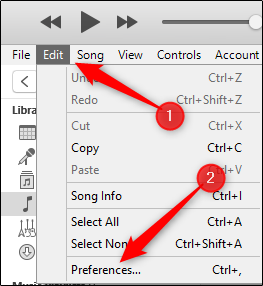
Појавиће се прозор „Општа подешавања“. На картици „Опште“ изаберите „Подешавања увоза“.
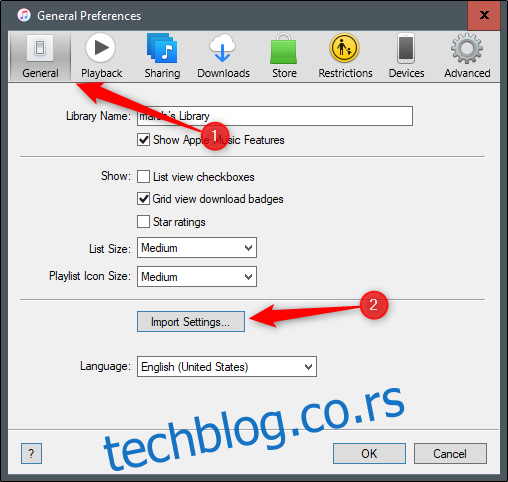
Изаберите стрелицу поред опције „Импорт Усинг“ и изаберите „МП3 Енцодер“ са листе. Кликните на „У реду“.
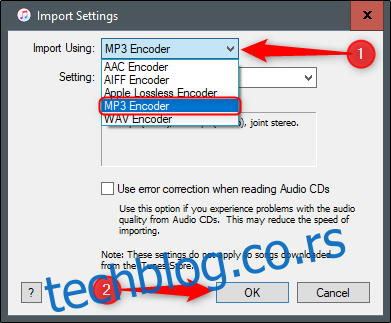
Затим изаберите песму из своје библиотеке коју желите да користите у својој ПоверПоинт презентацији. У овом примеру користићемо превод Кајла Ландрија Ховл’с Мовинг Цастле Тема.
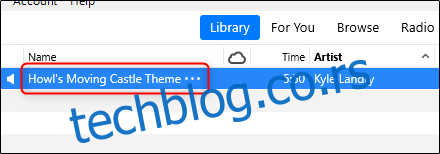
Када изаберете, идите на картицу „Датотека“ и изаберите „Претвори“ из падајућег менија.
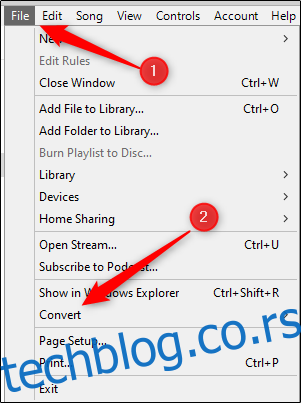
Затим изаберите „Креирај МП3 верзију“ из подменија.
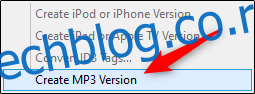
Сада ћете видети да се копија исте песме појављује у вашој библиотеци.

Хајде да се уверимо да је то заправо МП3 датотека. Кликните десним тастером миша и изаберите „Информације о песми“ из менија.
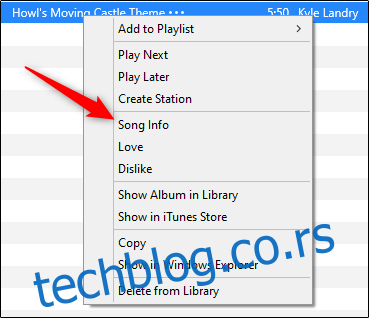
Идите на картицу „Датотека“ и проверите информације поред „Формат“. Ако пише „МПЕГ-1, слој 3“, успешно сте конвертовали датотеку.
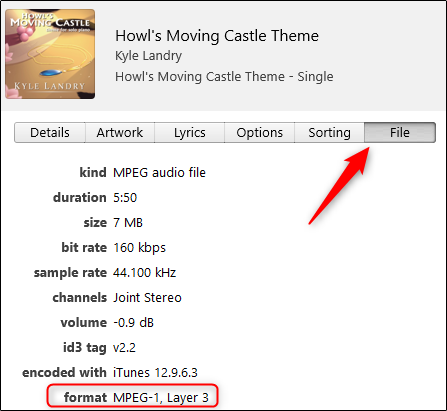
Алтернативно, можете проверити формат датотеке навигацијом до локације датотеке у Виндовс Екплорер-у. Путања датотеке је обично:
Ц:УсерусернамеМусициТунесиТунес МедиаМусиц
Додавање музике у ПоверПоинт
Сада можете додати МП3 датотеку у своју ПоверПоинт презентацију. Да бисте то урадили, отворите ПоверПоинт и идите до слајда на који желите да уметнете песму. Затим идите на групу „Медији“ на картици „Уметање“ и изаберите „Аудио“. У падајућем менију који се појави изаберите „Звук на мом рачунару“.

Идите на горе поменуту путању датотеке да бисте пронашли недавно конвертовану МП3 датотеку. Изаберите датотеку, а затим изаберите „Убаци“.
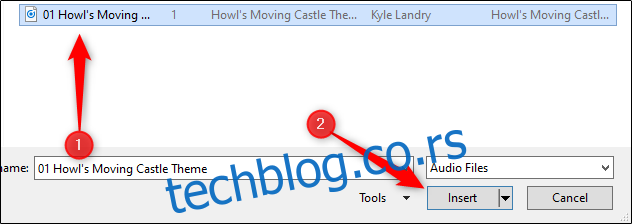
Такође постоји неколико начина да прилагодите звук уметнут у вашу презентацију. Користите ове савете да направите савршену презентацију.